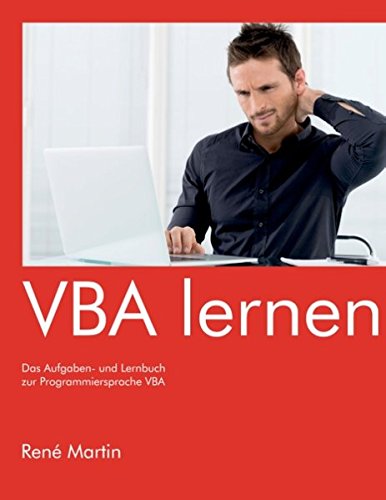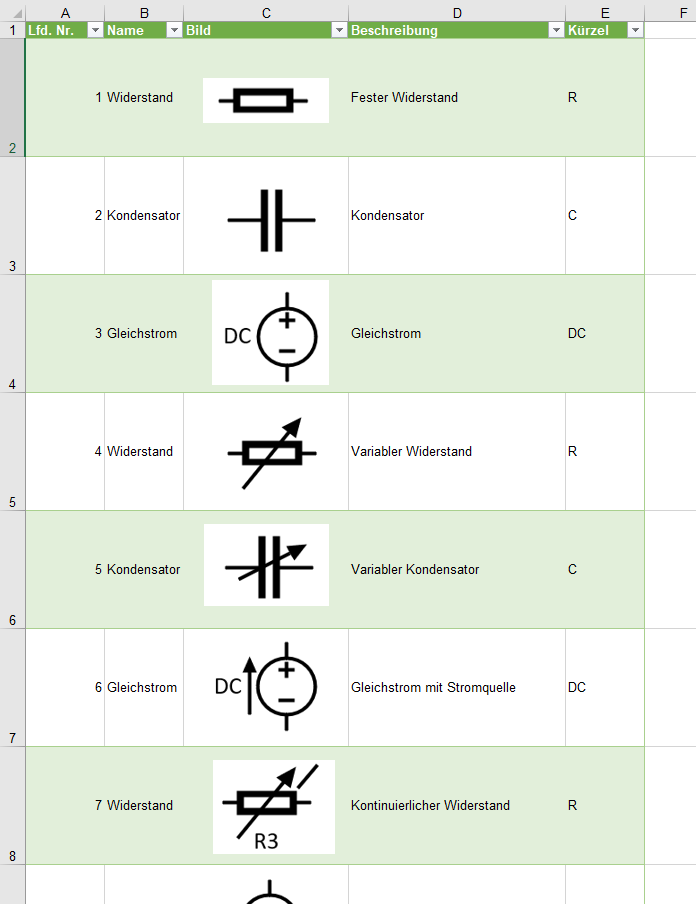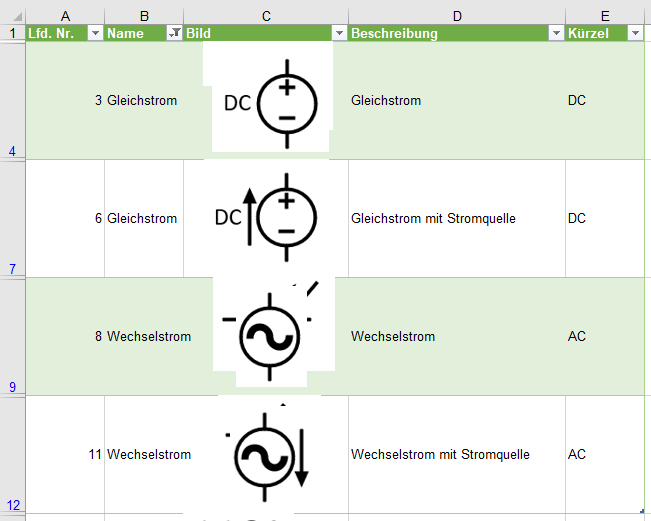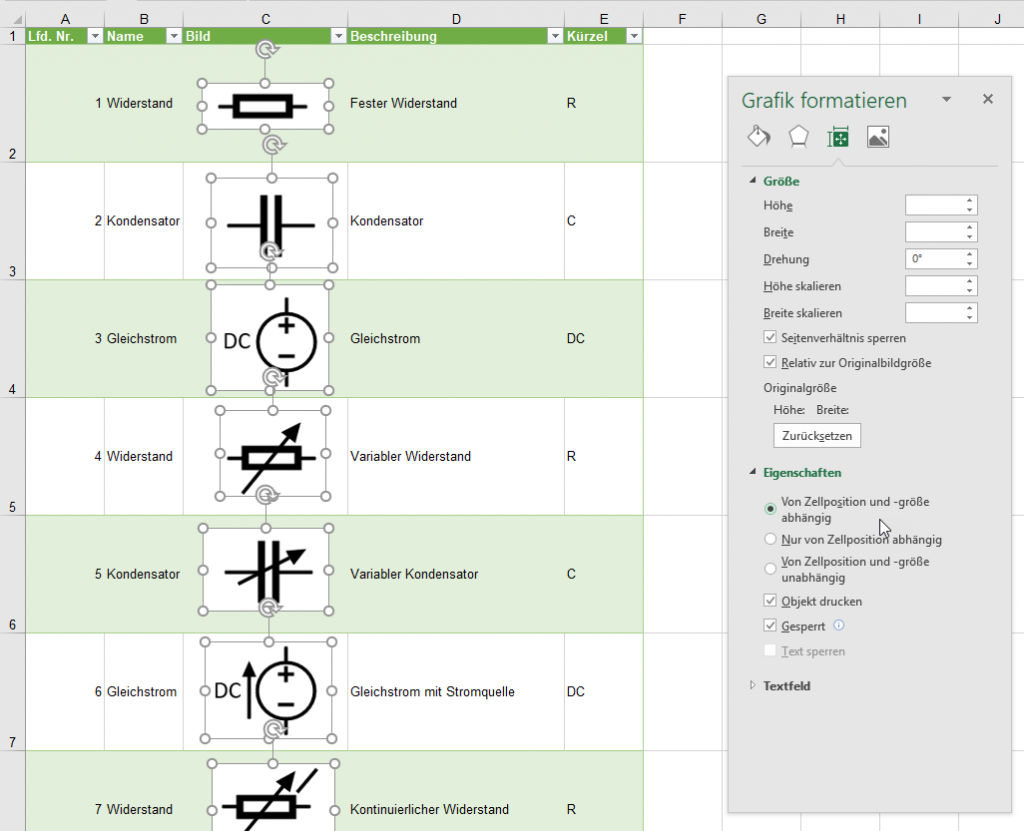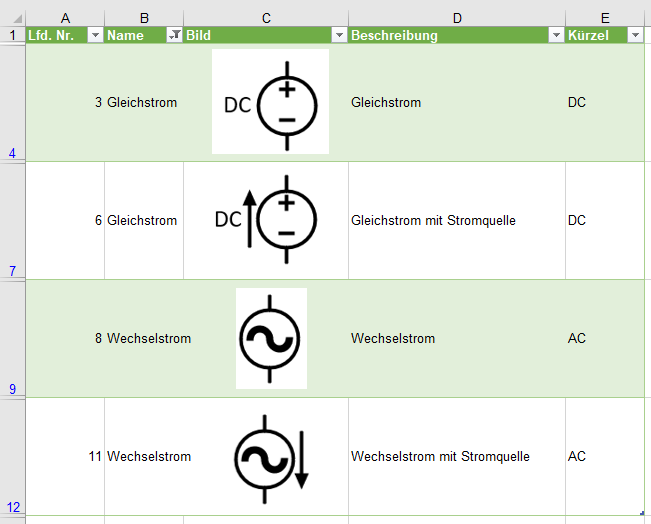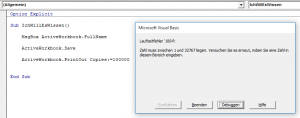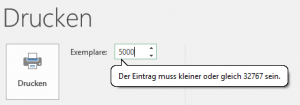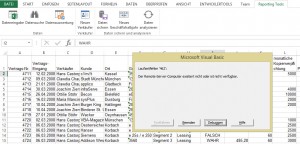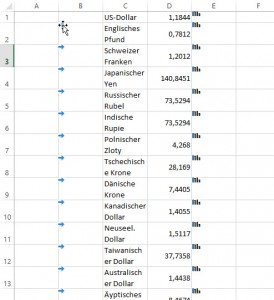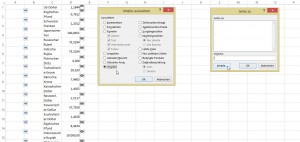Nutzer von Mutter mit Kind-Parkplätzen sind im Schnitt 48,2 Jahre alt, fahren einen BMW, haben eine Halbglatze und heißen Günter.
Alexander bittet mich, eine Datei anzusehen, die sehr langsam wurde. An der Größe kann es nicht liegen, war mein erster Gedanke. Ich prüfe:
- Formatierungen
- Bedingte Formatierungen
- Datenüberprüfungen
- Namen
- Formeln
Alles im grünen Bereich. Eine Verknüpfung auf eine andere Datei macht mich stutzig. Sogar in über 2.000 Formeln wird auf eine Datei, die auf dem Sharepoint liegt, verwiesen. Raus damit. Speichern, schließen, öffnen. Immer noch langsam!
Dann fällt mein Blick auf einige Bilder auf einem Tabellenblatt:
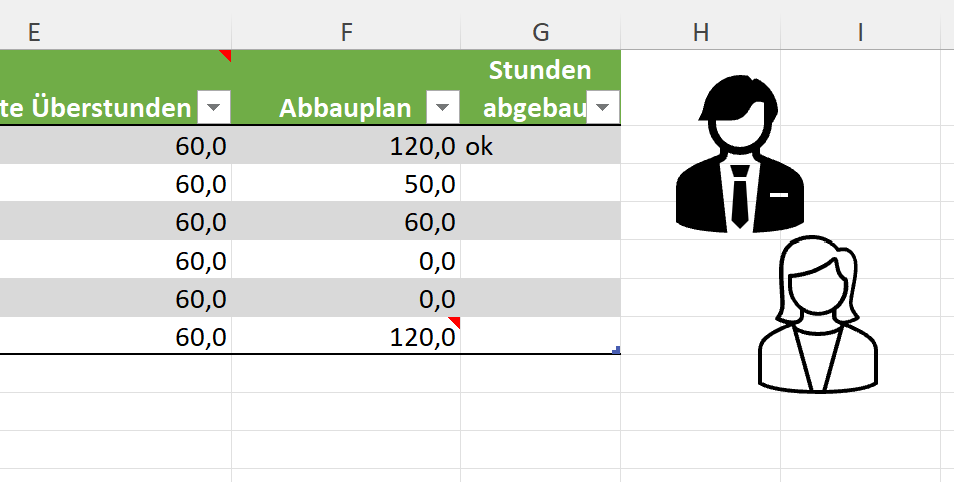
Ich sehe im Auswahlbereich (Start / Bearbeiten / Suchen und Auswählen / Auswahlbereich) nach – richtig: Die Liste scheint sehr lang zu sein:
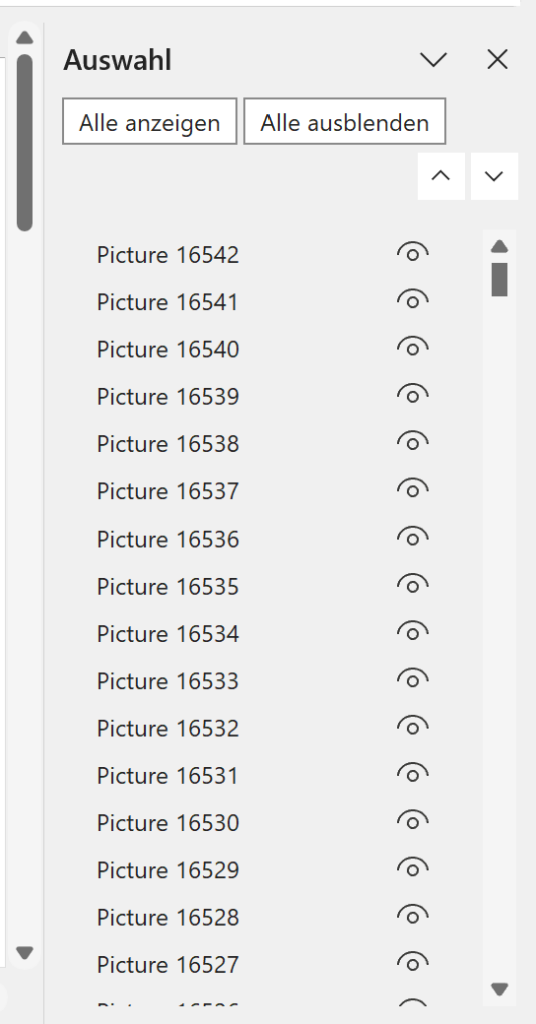
Ich lasse mir mit VBA anzeigen, wie viele Objekte auf dem Blatt liegen:
MsgBox ActiveSheet.Shapes.Countund erhalte das Ergebnis: 3449. Ganz schön viele Bilder auf so einem Tabellenblatt!
Ich markiere alle Bilder über Start / Bearbeiten / Suchen und Auswählen / Inhalte auswählen / Objekte:
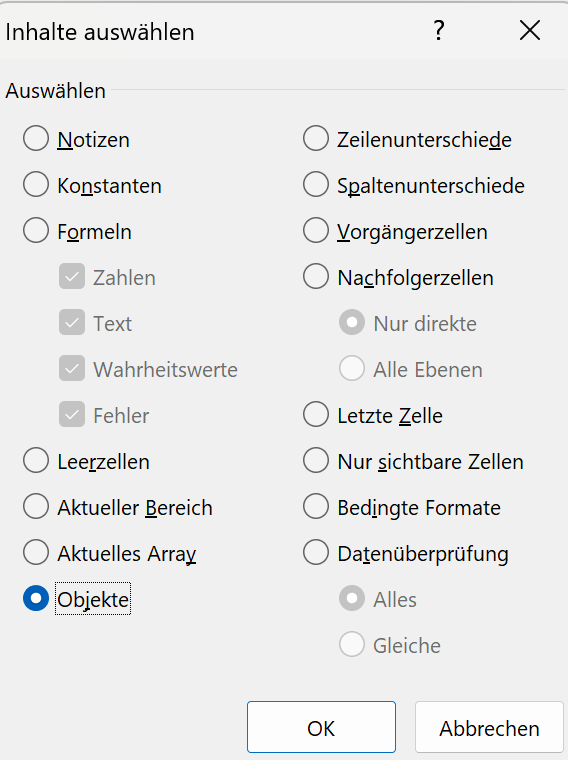
Und lösche sie. Datei gespeichert, geschlossen und geöffnet – die Datei rast wieder. Und Alexander ist glücklich!